Win10怎么取消任务栏折叠 Win10取消桌面下方任务栏折叠的方法
有小伙伴在使用win10电脑进行操作内容的过程中,会在打开很多的文件、软件等进行相应的使用,一般打开的各种应用软件或者文件都会显示在任务栏中,而有的小伙伴发现一些正在运行的应用没有显示出来,而是直接被折叠起来了,那么我们怎么将这些折叠的图标全部显示在任务栏上呢,其实只需要进入到设置任务栏的窗口中进行图标设置即可,下方是关于如何使用win10电脑取消任务栏折叠的具体操作方法,如果你需要的情况下可以看看方法教程,希望小编的方法教程对大家有所帮助。
Win10取消桌面下方任务栏折叠的方法
1.首先,你可以在电脑右下角的位置查看到任务栏是折叠起来的。

2.那么我们右击点击任务栏上的空白位置,在弹出的菜单选项中将【任务栏设置】选项点击进入。

3.当我们进入到页面中之后,直接滚动页面找到【选择哪些图标显示在任务栏上】选项,将其点击一下进入。

4.进入到页面中之后,我们需要将【通知区域始终显示所有图标】选项进行点击一下启用。

5.这时候,我们再来查看右下角的任务栏位置的图标已经全部展示出来了,如图所示。

以上就是关于如何使用win10电脑取消任务栏折叠的具体操作方法,一些小伙伴不想要任务栏是折叠的,那么就可以按照上述的方法将任务栏折叠取消就好了,设置的方法教程是很简单的,如果你需要的情况下可以自己操作试试哦。
相关文章
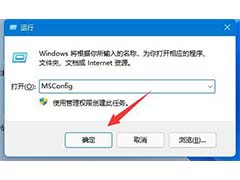
如何完全卸载并删除360在win10上的所有文件? 彻底删除360文件的方法
很多用户在购买电脑或者重装系统之后都会给电脑安装360安全卫士,感觉进行了彻底的删除工作,其实还残留了很多,用户们可以直接的打开运行窗口下的MSConfig,然后接着进入2024-03-19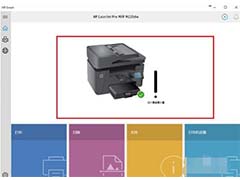
电脑检测不到打印机怎么办? win10打印机插上后检测不到的解决办法
因为打印机一般只要连接了系统都是很容易进行操作的,不过也有可能有的用户忘记给打印机插电或者是有因为驱动的问题没有设置好,所以没办法正常连接检测,今天我们就来看看2024-03-19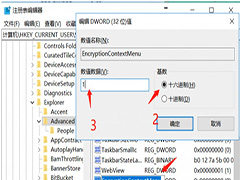
win10加密功能如何添加到右键菜单 win10加密功能添加右键菜单方法
有的win10用户经常要用到加密功能,因此就想把它添加到右键菜单,这样使用的时候会更方便,那么win10加密功能如何添加到右键菜单呢?下面一起来了解一下吧2024-03-19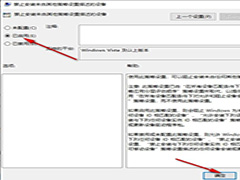
Win10系统显卡驱动安装失败怎么办 Win10系统显卡驱动安装失败的解决方
win10显卡驱动安装失败怎么办呢?很多朋友反映在安装完 后,更新了一下显卡驱动就出现蓝屏,黑屏现象,老是安装不成功,今天,我就将win10显卡驱动安装失败的处理方法分享给2024-03-19
电脑开机找不到活动分区怎么办? win10没有活动分区的五种解决办法
win10电脑开机时,我们经常会遇到一些错误提示,这些问题大多会影响到电脑的正常开机,“找不到活动分区”就是较为常见的一种错误,下面我们分享五种解决办法2024-03-18 在Win10操作系统中,硬盘分区的管理对于数据的存储和访问至关重要,然而,有时由于误操作或其他原因,我们可能会不小心删除了某个分区,导致其中的数据丢失,该怎么恢复误删2024-03-18
在Win10操作系统中,硬盘分区的管理对于数据的存储和访问至关重要,然而,有时由于误操作或其他原因,我们可能会不小心删除了某个分区,导致其中的数据丢失,该怎么恢复误删2024-03-18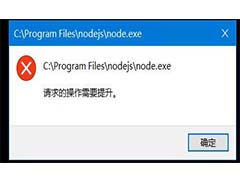
Win10设置休眠提示必须从提升的命令提示符执行问题的解决办法
在win10专业版系统中使用命令提示符却提示“请求的操作需要提升”,其实想要解决这个问题很简单的,出现这样的提示是因为权限不足,下面我们就来看看详细的解决办法2024-03-18
win10如何将用户文件夹转移到d盘 win10将用户文件夹转移到d盘的方法
win10如何将用户文件夹转移到d盘?用户文件夹中包含的有文档、图片以及视频等文件夹,要是可以自定义选择自己想要进行移动的文件夹进行移动设置就好了,下面一起来看看操作2024-03-18
win10运行卡死提示0x80190001怎么办? 0x80190001错误代码解决方法
0x80190001是一个登录账号出现的错误代码,很多用户的应用市场相对就使用不了,主要是intelnet的设置问题,一般只要重置一下internet网络或者更改代理就能解决了,当然也可2024-03-16
电脑怎么设置自动获取ip地址? win10设置有线网卡自动获取IP地址的技巧
win10系统的电脑想要自动获取ip地址该怎么设置,为了方便网络管理和减少配置复杂度,我们需要设置设备自动获取IP地址,我们通过整理相关技巧,将带大家一起看下如何去进行2024-03-15


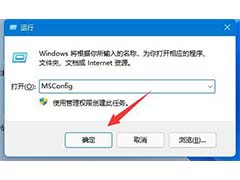
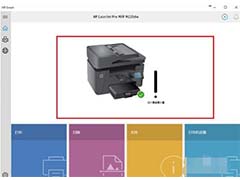
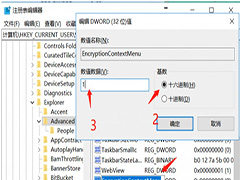
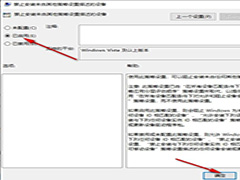


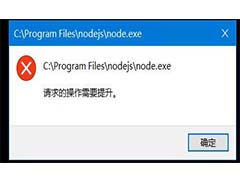



最新评论